URLをクリップボードにコピーしました
シェア用URL:https://faq2.epson.jp/web/Detail.aspx?id=34180
| |
最終更新日 2019/01/17 |
FAQ番号:34180 |

|
ドライバーのインストール手順<EPSON Advanced Printer Driver 5 シリーズ>
|
|
TMプリンター用ドライバーのインストール手順について教えてください。
|

|
-
-
EPSON Advanced Printer Driver 5 シリーズのインストールと設定についてはマニュアルまたは導入ガイドもご確認ください。
こちらの各 EPSON Advanced Printer Driver 5 シリーズと共に公開しています。

- 確認事項
- インストール
確認事項- ドライバーインストールで接続を促すメッセージが表示されるまではプリンターを接続しないでください。
- ドライバーのインストールは OS の管理者権限をもつユーザーで実行してください。
- EPSON Advanced Printer Driver の旧バージョンまたは EPSON 製ターミナルプリンター ( ページプリンター、インクジェットプリンター等 ) 用プリンタードライバーを使用している環境に 5 シリーズをインストールする場合は以下の点に注意してください。
- EPSON Advanced Printer Driver の旧バージョン ( Version 4.53 以前 ) がインストールされている環境に 5 シリーズはインストールできません。
一度 Version 4.54 以降にアップデートしてから 5 シリーズをインストールしてください - 5 シリーズがインストールされている環境に 4 シリーズをインストールする場合は Version 4.54 以降をインストールしてください。
- EPSON 製ターミナルプリンター ( ページプリンター、インクジェットプリンター等 ) 用プリンタードライバーをインストールしてから 5 シリーズをインストールしてください。
- アンインストールは 5 シリーズを先にアンインストールしてからターミナルプリンター用プリンタードライバーをアンインストールしてください。
インストール | (1) | 機種にあった EPSON Advanced Printer Driver 5 シリーズドライバーをダウンロードします。
同時に、マニュアル/サンプルプログラムもダウンロードすることをお勧めします。 | | | | (2) | ダウンロードしたファイルを実行するとインストールウィザードが開始されます。

次の画面でインストールの確認が表示されます。
すべての Windows プログラムを終了し [ 次へ ] ボタンを押します。
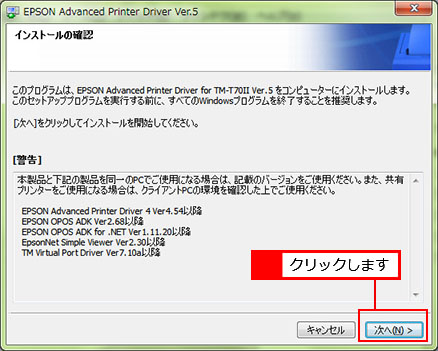
| | | | (3) | 使用許諾契約書を読み [ 同意する ] を選択してから [ インストール ] ボタンを押します。
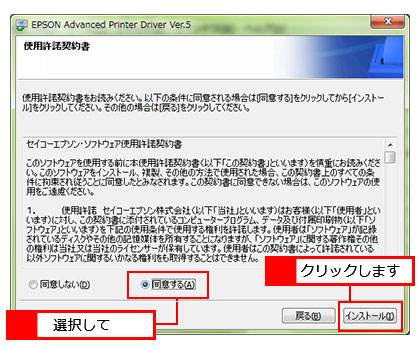
ドライバーのインストールが開始されます。
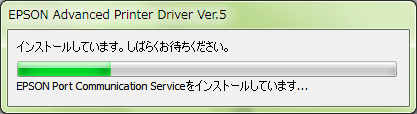
| | | | (4) | 「プリンターの登録」画面が表示されます。
ここでドライバーをインストールしているコンピューターとプリンターを接続して [ 次へ ] ボタンを押します。
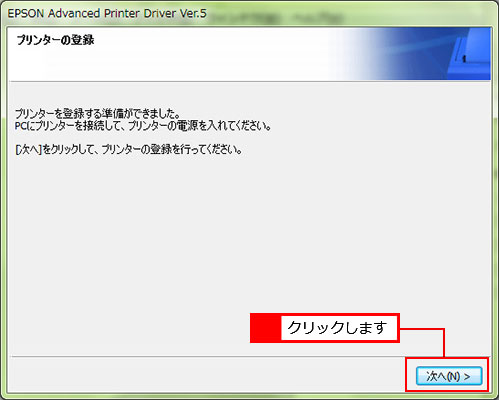
| | | | (5) | 「EPSON TM Printer の登録,変更,削除」画面が表示されます。
[ 1.プリンターの選択 ] から [ <新しいプリンタ> ] を選択します。
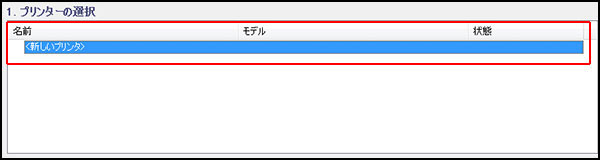
| | | | (6) | [ 2.プリンター ] の [ 名前 ] を任意の名称に設定します。
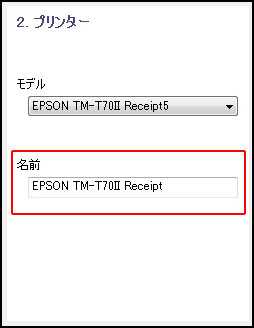
| | | | (7) | [ 3.通信設定 ] の「ポート種類」からコンピューターとプリンターの接続形態を選択します。
選択した接続形態に応じて必要な設定をします。
| モデル | 接続ポートの設定項目 | | パラレル | プリンターを接続するパラレルポート番号を指定します。 | | USB | プリンターを接続する USB ポートを指定します。 | | シリアル | 「ボーレート」「データビット」「パリティ」「ストップビット」「フロー制御」の値を TMプリンター本体のセルフテストの結果に合わせて設定します。 | | Ethernet | TMプリンター・Ethernet(有線LAN/無線LAN)モデルのIPアドレスを入力します。
TMプリンター・Ethernet(有線LAN/無線LAN)モデルのIPアドレスの初期値は、「192.168.192.168」です。
IPアドレスの変更方法は製品マニュアルダウンロードの「業務用小型プリンター(TMシリーズ)詳細取扱説明書」 -> 「無線LANインターフェイス」または「Ethernetインターフェイス」を参照してください。 |
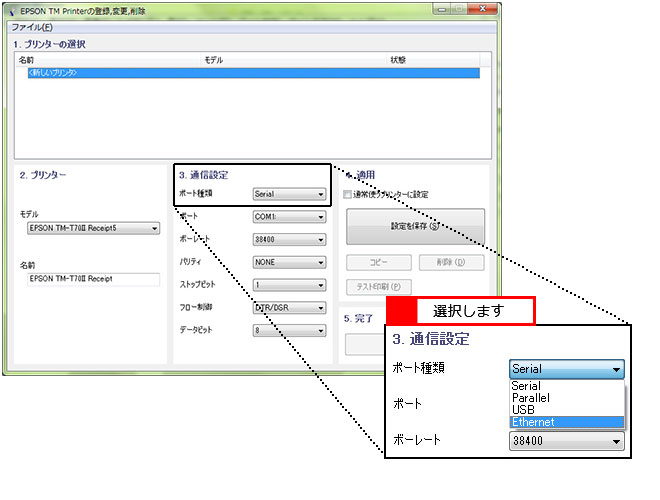
| | | | (8) | [ 4.適用 ] で Windows のアプリケーションで通常使うプリンタードライバーにするときは [ 通常使うプリンターに設定 ] にチェックします。
[ 設定を保存 ] ボタンを押します。
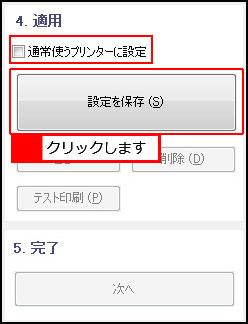
| | | | (9) | プリンターが登録されたメッセージが表示されます。
テスト印刷をおこなう場合は [ はい ] ボタンを押します。
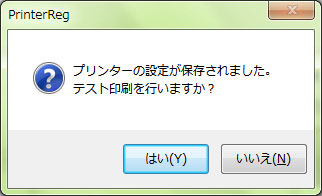
 プリンターから印刷されない場合は [ 3.通信設定 ] を見直してください。 | | | | (10) | プリンターへテスト印刷が実行されたメッセージが表示されます。
[ OK ] ボタンを押します。
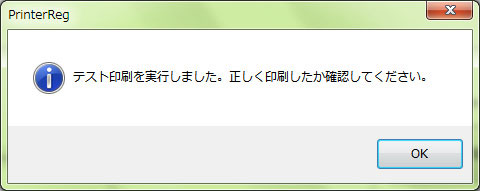
| | | | (11) | [ 5.完了 ] で [ 次へ ] ボタンが押せるようになります。
[ 次 ] ボタンを押します。
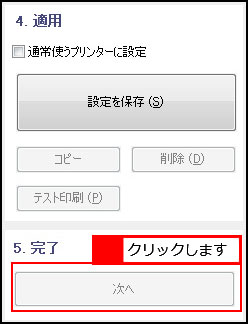
| | | | (12) | 「インストールが完了しました。」画面が表示されます。
[ 閉じる ] ボタンを押してドライバーのインストールとセットアップを終了します。
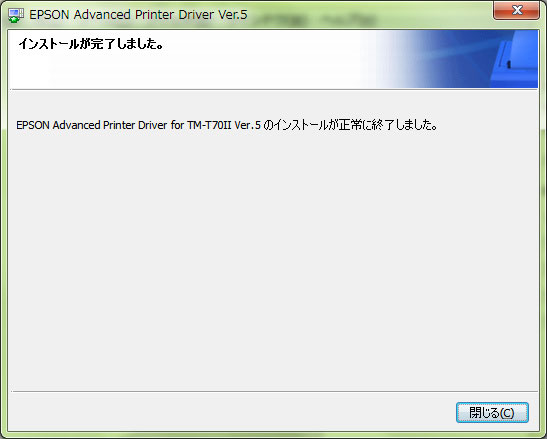
|
| モバイルプリンター | TM-P20,TM-P60II |
|---|
| PC一体型プリンター | TM-T70II-DT,TM-T88V-DT |
|---|
| TMシリーズ | TM-T20,TM-T20II,TM-T70II,TM-T88V,TM-T90II |
|---|
|